赵走x博客
网站访问量:151430
首页
书籍
软件
工具
古诗词
搜索
登录
Centos挂载硬盘完整图文教程(查看、分区、格式化、挂载)磁盘
Centos7 合上电脑不关机
Centos换源
centos 7-aarch64如何替换yum源
Centos7安装python10
centos 7-amd64如何替换yum源
Centos挂载硬盘完整图文教程(查看、分区、格式化、挂载)磁盘
资源编号:551197
热度:112
Centos挂载硬盘完整图文教程(查看、分区、格式化、挂载)磁盘
操作系统: CentOS 7.0 64位 运营商:阿里云服务器 可以参考宝塔教程:https://www.bt.cn/bbs/thread-5166-1-1.html # Centos挂载磁盘完整图文教程: ### 1:查看服务器上未挂载的磁盘(磁盘有普通磁盘,高效磁盘,SSD磁盘);命令如下: fdisk -l 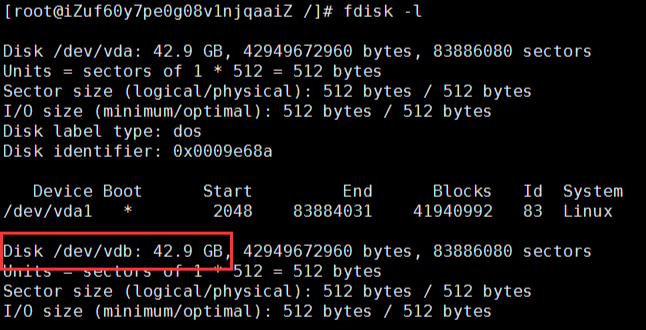 从上图可以看出,服务器的 /dev/vdb 42.9GB 此磁盘未挂载; 如果此磁盘未挂载最下面会出一类似的话:Disk /dev/sdc doesn't contain a valid partition table;或者说磁盘下面没有类似于:sdb1 sdb2...... 例如:从下图可以清楚的看到第三个硬盘没有分区。 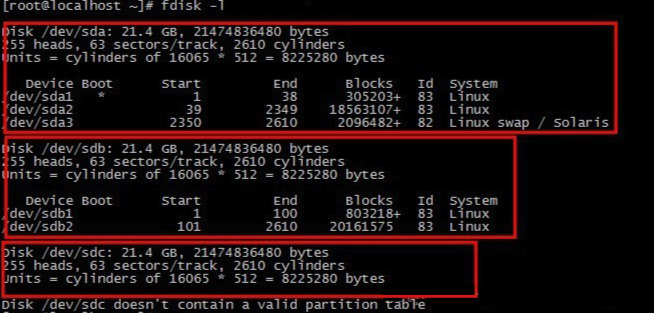 ### 2:磁盘分区(分区有主分区,扩展 分区,逻辑分区);命令如下: ``` fdisk /dev/vdb n->p->1->回车->回车->w ```  上图的大概意思是这样的: n:添加一个分区 P:主分区 两个回车指是开始和结束的磁盘扇区大小; w:写入磁盘 此时磁盘虽然已经分区,但是还没有文件系统,磁盘依然不能用; 博主服务器只购买了一块数据盘,所以我就全部用来做主分区了,如果你想把一个磁盘分成好几块,可以继续按此命令分区即可;你可以继续创建扩展分区......; ### 3:格式化磁盘并写入文件系统:命令如下: mkfs.ext4 /dev/vdb1 //这里可以用ext3,也可以用ext4; 出现如下图这们的界面,就是格式化磁盘写入文件成功: 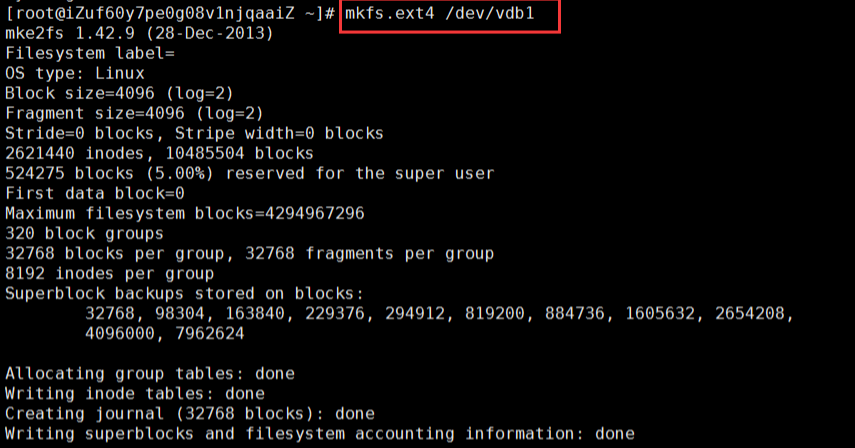 ### 4:挂载新磁盘到操作系统的某个节点上,命令如下: mkdir /huichengff mount /dev/vdb1 /huichengff 在系统的根创建一个huichengff,把这个磁盘挂载到此目录;挂载位置可以自己随意创建; ### 5:查看磁盘信息,确认挂载新磁盘是否成功,命令如下: df 如果挂载成功,会出现如下图这样的界面; 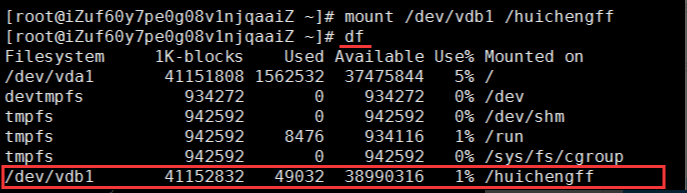 ### 6:查看磁盘所有信息; 当我们再来查所有分区时,用fdisk -l 命令就会多了一个主分区,/dev/vdb1;如下图: 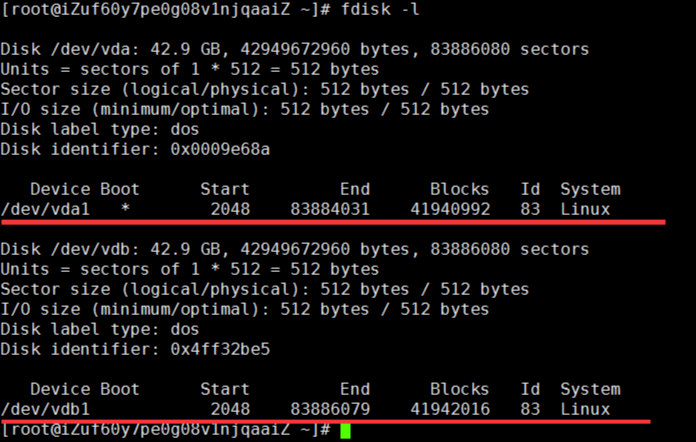 ### 7:设置开机启动自动挂载; 新创建的分区不能开机自动挂载,每次重启机器都要手动挂载。 设置开机自动挂载需要修改/etc/fstab文件 ;命令如下: vim /etc/fstab //打开后,在最后一行加入以下代码: /dev/vdb1 /huichengff ext4 defaults 0 1 //如果上面用的是ext3,这里也要用ext3;